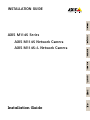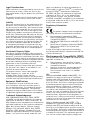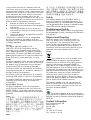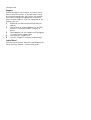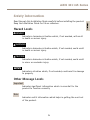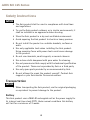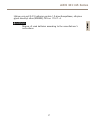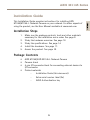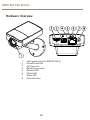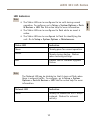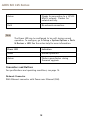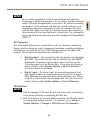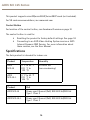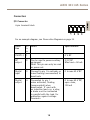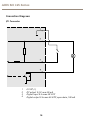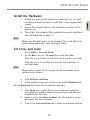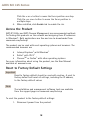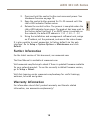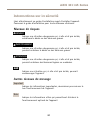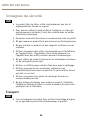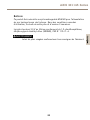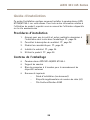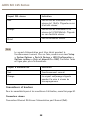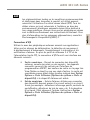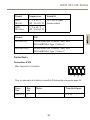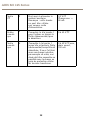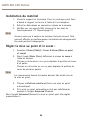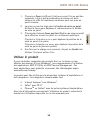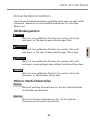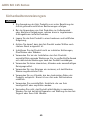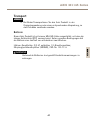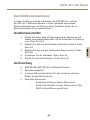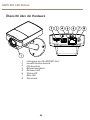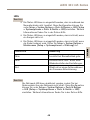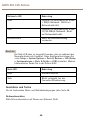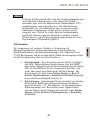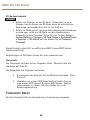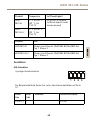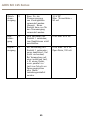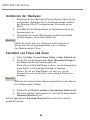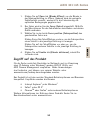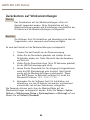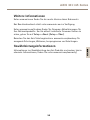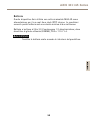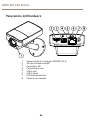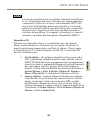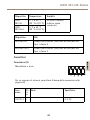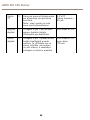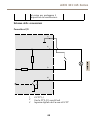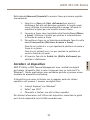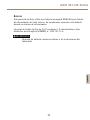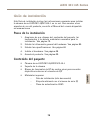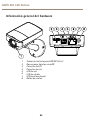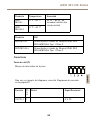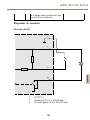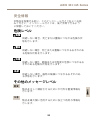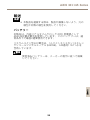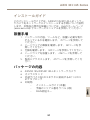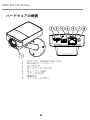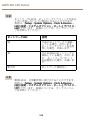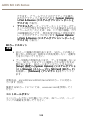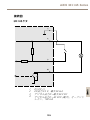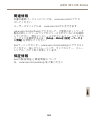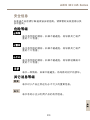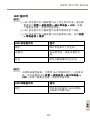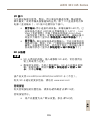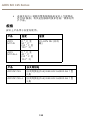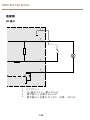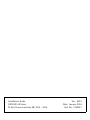Seite wird geladen ...
Seite wird geladen ...
Seite wird geladen ...
Seite wird geladen ...
Seite wird geladen ...
Seite wird geladen ...
Seite wird geladen ...
Seite wird geladen ...
Seite wird geladen ...
Seite wird geladen ...
Seite wird geladen ...
Seite wird geladen ...
Seite wird geladen ...
Seite wird geladen ...
Seite wird geladen ...
Seite wird geladen ...
Seite wird geladen ...
Seite wird geladen ...
Seite wird geladen ...
Seite wird geladen ...
Seite wird geladen ...
Seite wird geladen ...
Seite wird geladen ...
Seite wird geladen ...
Seite wird geladen ...
Seite wird geladen ...
Seite wird geladen ...
Seite wird geladen ...
Seite wird geladen ...
Seite wird geladen ...
Seite wird geladen ...
Seite wird geladen ...
Seite wird geladen ...
Seite wird geladen ...
Seite wird geladen ...
Seite wird geladen ...
Seite wird geladen ...
Seite wird geladen ...

AXISM1145Series
Sicherheitsinformation
LesenSiedasInstallationshandbuchsorgfältigdurchbevorsiedasProdukt
installieren.BewahrenSiedasInstallationshandbuchfürzukünftige
Zweckeauf.
Gefährdungsstufen
GEFAHR
WeistaufeinegefährlicheSituationhin,welche,fallsnicht
verhindert,zuTododerschwerenVerletzungenführt.
WARNUNG
WeistaufeinegefährlicheSituationhin,welche,fallsnicht
verhindert,zuTododerschwerenVerletzungenführenkann.
VORSICHT
WeistaufeinegefährlicheSituationhin,welche,fallsnicht
verhindert,zugeringfügigerodermäßigerVerletzungführenkann.
HINWEIS HINWEIS
HINWEIS
WeistaufeinegefährlicheSituationhin,welche,fallsnicht
verhindert,zuSachschädenführenkann.
WeitereNachrichtenstufen
Wichtig
WeistaufwichtigeInformationenhin,diedenrichtigenBetrieb
desProduktsgewährleisten.
Beachten
WeistaufnützlicheInformationenhin,diedieoptimale
VerwendungdesProduktsunterstützen.
39

AXISM1145Series
Sicherheitsanweisungen
HINWEIS HINWEIS
HINWEIS
•DieAnwendungdesAxisProduktsmussunterBeachtungder
örtlichgeltendenrechtlichenBestimmungenerfolgen.
•BeiderAnwendungvonAxisProduktenimAußenbereich
oderähnlichenUmgebungen,müssendieseinzugelassenen
Außengehäuseninstalliertwerden.
•LagernSiedasAxisProduktineinertrockenenundbelüfteten
Umgebung.
•AchtenSiedarauf,dassdasAxisProduktwederStößennoch
starkemDruckausgesetztist.
•InstallierenSiedasProduktnichtaninstabilenHalterungen,
OberächenoderWänden.
•VerwendenSiebeiderInstallationdesAxisProdukts
ausschließlichpassendeWerkzeuge.EinzugroßerKraftaufwand
mitelektrischenWerkzeugenkanndasProduktbeschädigen.
•VerwendenSiekeinechemischen,ätzendenoderaerosolhaltigen
Reinigungsmittel.
•VerwendenSiezumReinigeneinsauberes,mitdestilliertem
WasserangefeuchtetesTuch.
•VerwendenSienurZubehör,dasdentechnischenDatendes
Produktsentspricht.DiesesistvonAxisoderDrittanbietern
erhältlich.
•VerwendenSieausschließlichErsatzteiledievonAxis
bereitgestelltoderempfohlenwerden.
•VersuchenSienicht,dasProduktselbstständigzureparieren.
WendenSiesichbezüglichReparaturundWartungandenAxis
SupportoderIhrenAxisHändler.
40

AXISM1145Series
Transport
HINWEIS HINWEIS
HINWEIS
•BeiBedarftransportierenSiedasAxisProduktinder
OriginalverpackungodereinerentsprechendenVerpackung,so
dassSchädenvermiedenwerden.
Batterie
DiesesAxisProduktistmiteinemML614R-Akkuausgestattet,mitdemdie
interneEchtzeituhr(RTC)versorgtwird.UnternormalenBedingungenhat
dieBatterieeineLaufzeitvonmindestenszweiWochen.
Lithium-Knopfzellen(3,0V)enthalten1,2-Dimethoxyethan;
Ethylenglycoldimethylether(EGDME),CAS-Nr.110-71-4.
WARNUNG
VerbrauchteBatteriensindgemäßHerstelleranweisungenzu
entsorgen.
41
Seite wird geladen ...

AXISM1145Series
Installationsanleitung
IndieserAnleitungwirddieInstallationderAXISM1145-undder
AxisM1145–L-Netzwerk-KamerainIhremNetzwerkbeschrieben.
WeitereInformationenzurNutzungdiesesProduktesndenSieim
Benutzerhandbuchunterwww.axis.com
Installationsschritte
1.StellenSiesicher,dassdiePackungsinhalte,Werkzeugeund
anderenotwendigeMaterialienfürdieInstallationinOrdnung
sind.SieheSeite43.
2.MachenSiesichmitderHardware-Übersichtvertraut.Siehe
Seite44.
3.MachenSiesichmitdentechnischenDatenvertraut.Siehe
Seite48.
4.InstallierenSiedieHardware.SieheSeite52.
5.GreifenSieaufdasProduktzu.SieheSeite53.
Lieferumfang
•AXISM1145-/AXISM1145-L-Netzwerk-Kamera
•Kameramontagefuß
•4-poligerE/A-AnschlussblockfürdenAnschlussexterner
GeräteandenE/A-Anschluss
•GedruckteDokumente
-Installationsanleitung(diesesDokument)
-ZusätzlicheEtikettenmitderSeriennummer(2x)
-AVHS-Authentizierungsschlüssel
43

AXISM1145Series
ÜbersichtüberdieHardware
1
Lichtsensor(nurfürAXISM1145-L)
2
microSD-Karteneinschub
3
E/A-Anschluss
4
Netzwerkanschluss
5
Netzwerk-LED
6
Status-LED
7
Netz-LED
8
Steuertaste
44

AXISM1145Series
LEDs
Beachten
•DieStatus-LEDkannsoeingestelltwerden,dasssiewährenddes
Normalbetriebsnichtleuchtet.DieseKongurationkönnenSie
unterSetup>SystemOptions>Ports&Devices>LED(Setup
>Systemoptionen>Ports&Geräte>LED)einstellen.Weitere
InformationenndenSieinderOnline-Hilfe.
•DieStatus-LEDkannsoeingestelltwerden,dasssieblinkt,wenn
einEreignisaktivist.
•DieStatus-LEDkannsoeingestelltwerden,dasssieblinkt,wenn
dieEinheiterkanntwird.RufenSieSetup>SystemOptions>
Maintenance(Setup>Systemoptionen>Wartung)auf.
Status-LED
Bedeutung
Grün
LeuchtetbeiNormalbetriebgrün.
GelbLeuchtetbeimStart.Blinktbeim
WiederherstellenderEinstellungen.
RotBlinktrotbeieinemFehlerwährend
derFirmware-Aktualisierung.
Beachten
DieNetzwerk-LEDkanndeaktiviertwerden,sodassSiebei
DatenverkehrüberdasNetzwerknichtblinkt.DieseKonguration
könnenSieunterSetup>SystemOptions>Ports&Devices
>LED(Setup>Systemoptionen>Ports&Geräte>LED)
einstellen.WeitereInformationenndenSieinderOnline-Hilfe.
45

AXISM1145Series
Netzwerk-LEDBedeutung
Grün
LeuchtetbeiVerbindungmiteinem
1GBit/s-Netzwerk.Blinktbei
Netzwerkaktivität.
Gelb
LeuchtetbeiVerbindungmiteinem
10/100MBit/s-Netzwerk.Blinkt
beiNetzwerkaktivität.
LeuchtetnichtKeineNetzwerkverbindung
vorhanden.
Beachten
DieNetz-LEDkannsoeingestelltwerden,dasssiewährenddes
Normalbetriebsnichtleuchtet.DieseKongurationkönnenSie
unterSetup>SystemOptions>Ports&Devices>LED(Setup
>Systemoptionen>Ports&Geräte>LED)einstellen.Weitere
InformationenndenSieinderOnline-Hilfe.
Netz-LEDBedeutung
Grün
NormalerBetrieb.
Gelb
Blinktgrün/gelbbeider
Firmware-Aktualisierung.
AnschlüsseundTasten
FürdietechnischenDatenundBetriebsbedingungensieheSeite48.
Netzwerkanschluss
RJ45-EthernetanschlussmitPoweroverEthernet(PoE).
46

AXISM1145Series
HINWEIS HINWEIS
HINWEIS
AufgrundörtlicherVorschriftenoderderUmgebungsbedingungen
undelektrischenBedingungen,unterdenendasProdukt
verwendetwird,kanneinabgeschirmtesNetzwerkkabel(STP)
empfehlenswertodernotwendigsein.AlleNetzwerkkabel
desProdukts,dieimAußenbereichoderinanspruchsvollen
elektrischenUmgebungenverlegtwerden,müssenhierfür
ausgelegtsein.StellenSiesicher,dassdieNetzwerkgeräte
gemäßdenAnweisungendesHerstellersinstalliertwurden.
InformationenzugesetzlichenBestimmungenndenSieunter
ElectromagneticCompatibility(EMC)2.
E/A-Anschluss
ZurVerwendungmitexternenGeräteninVerbindungmit
Manipulationsalarmen,Bewegungserkennung,Ereignisauslösung,
Zeitrafferaufnahmen,Alarmbenachrichtigungenusw.Abgesehenvom
0VDC-BezugspunktundeinerStromquelle(Gleichstromausgang)verfügt
dieE/A-KlemmenleisteübereineSchnittstellezu:
•Digitalausgang–ZumAnschlussexternerGerätewieRelais
undLEDs.AngeschlosseneGerätekönnenüberdieVAPIX®
ApplicationProgrammingInterface(Programmierschnittstelle)
überdieSchaltächenfürdenAusgangaufderSeite„Live
View”oderdurcheineAktionsregelaktiviertwerden.Der
Ausgangwirdalsaktiv(sieheSystemOptions>Ports&
Devices(Systemoptionen>Anschlüsse&Geräte))angezeigt,
wenndasAlarmmeldegerätaktiviertist.
•Digitaleingang–AlarmeingangfürdenAnschlussvonGeräten,
diezwischengeöffnetemundgeschlossenemSchaltkreis
wechselnkönnen,z.B.:PIR-Sensoren,Tür-/Fensterkontakte,
Glasbruchmelderusw.BeiEmpfangeinesSignalsändert
sichderStatusundderEingangwirdaktiviert(sieheSystem
Options>Ports&Devices(Systemoptionen>Anschlüsse
&Geräte)).
47

AXISM1145Series
SD-Kartensteckplatz
HINWEIS HINWEIS
HINWEIS
•GefahrvonSchädenanderSD-Karte.VerwendenSiebeim
EinlegenoderEntfernenderSD-Kartekeinescharfen/spitzen
WerkzeugeundwendenSienichtzuvielKraftan.
•GefahrvorDatenverlust.UmeinerBeschädigungderAufnahmen
vorzubeugen,solltedieSD-Kartevordemmechanischen
Auswerfengetrenntwerden.RufenSiezumTrennenSetup>
SystemOptions>Storage>SDCard(Setup>Systemoptionen
>Speicher>SD-Karte)aufundklickenSieaufUnmount
(Trennen).
DiesesProduktunterstütztmicroSD-/microSDHC-/microSDXC-Karten
(separaterhältlich).
EmpfehlungenzuSD-KartenndenSieunterwww.axis.com.
Steuertaste
DieSteuertastebendetsichanfolgenderStelle:Übersichtüberdie
HardwareaufSeite44.
DieSteuertastehatfolgendeFunktionen:
•ZurücksetzendesProduktsaufdieWerkseinstellungen.Siehe
Seite54.
•VerbindenmiteinemAXISVideoHostingSystem-Service
odereinemAXISInternetDynamicDNS-Service.Weitere
InformationenzudiesenDienstenndenSieinder
Bedienungsanleitung.
TechnischeDaten
DasAxisProduktistfürdieVerwendunginInnenräumenausgelegt.
48

AXISM1145Series
ProduktTemperatur
Luftfeuchtigkeit
AXIS
M1145
0°Cbis50°C
(32°Fbis
122°F)
AXIS
M1145–L
0°Cbis40°C
(32°Fbis
104°F)
20bis80%relative
Luftfeuchtigkeit(nicht
kondensierend)
ProduktPoE
AXISM1145
PoweroverEthernet(PoE)IEEE802.3af/802.3at
Typ1Klasse2
AXISM1145–L
PoweroverEthernet(PoE)IEEE802.3af/802.3at
Typ1Klasse3
Anschlüsse
E/A-Anschluss
4-poligerAnschlussblock
EinBeispielschaltbildndenSieunterAnschlussschaltbilderaufSeite
51.
Funk-
tion
Kon-
takt
HinweiseTechnischeDaten
0VDC(-)
1
0VDC
49

AXISM1145Series
Gleich-
strom-
ausgang
2
Kannfürdie
Stromversorgung
vonZusatzgeräten
verwendetwerden.
Hinweis:Dieser
Kontaktkannnurfür
denStromausgang
verwendetwerden.
3,3VDC
Max.Stromstärke=
50mA
Digi-
talein-
gang
3
ZumAktivierenmit
Kontakt1verbinden;
zumDeaktivierennicht
anschließen.
0bismax.40VDC
Digital-
ausgang
4
BeiAktivierungmit
Kontakt1verbunden;
wenndeaktiviert:frei
(nichtverbunden).
BeiVerwendungmit
einerinduktivenLast,
z.B.einemRelais,
mussparallelzur
LastzumSchutzvor
Spannungsspitzen
eineDiode
zwischengeschaltet
werden.
0bismax.40VDC,
OpenDrain,100mA
50

AXISM1145Series
Anschlussschaltbilder
E/A-Anschluss
1
0VDC(-)
2
DC-Ausgang3,3V,max.50mA
3
Digitaleingang0bismax.40VDC
4
Digitalausgang0bismax.40VDC,OpenDrain,
100mA
51

AXISM1145Series
InstallierenderHardware
1.BefestigenSiedenMontagefußanderKamera,indemSieihn
anschrauben.BefestigenSiefürdieWandmontagezunächst
denMontagefußmit3entsprechendenSchraubenander
Wand.
2.SchließenSiedasNetzwerkkabelamNetzwerkanschlussder
Kameraeinheitan.
3.ÜberprüfenSie,obdieLED-AnzeigendieBetriebszustände
korrektangeben.SieheLEDsaufSeite45.
Beachten
StellenSiesicher,dassderLichtsensornichtverdecktist.
DieskönntedieLeistungherabsetzenundzufalschen
Tag-/Nachtwechselnführen.
EinstellenvonFokusundZoom
1.RufenSieVideo>Focus&Zoom(Video>Fokus&Zoom)auf.
2.StellenSieaufderRegisterkarteBasic(Grundeinstellungen)
denZoommithilfedesSchiebereglersein.
KlickenSieaufdieSchaltächen<oder>,umdieZoomposition
einenSchrittindiejeweiligeRichtungzubewegen.
KlickenSieaufdieSchaltächen<<oder>>,umdie
ZoompositionmehrereSchritteindiejeweiligeRichtungzu
bewegen.
Beachten
WährendderautomatischenFokussierungdürfenvorderKamera
keineBewegungenerfolgen.
3.KlickenSieaufPerformautofocus(Automatischfokussieren).
4.WenndasErgebnisnichtoptimalist,rufenSiedieRegisterkarte
Advanced(Erweitert)auf.
AufderRegisterkarteAdvanced(Erweitert)kannderFokusmanuell
eingestelltwerden:
52

AXISM1145Series
1.KlickenSieaufOpeniris(Blendeöffnen),umdieBlendein
derMaximalstellungzuöffnen.Dadurchwirddiegeringste
Schärfentiefeerreicht,wodurchfürdieFokussierungdie
optimalenBedingungengegebensind.
2.DerFokuswirdimFensterFocus(Fokus)eingestellt.Mithilfe
derMauskönnenSiedasFokusfensterverschiebenunddessen
Größeverändern.
3.WählenSieinderLeisteFocusposition(Fokusposition)den
gewünschtenFokusaus.
KlickenSieaufdieSchaltächen<oder>,umdieFokusposition
einenSchrittindiejeweiligeRichtungzubewegen.
KlickenSieaufdieSchaltächen<<oder>>,umdie
FokuspositionmehrereSchritteindiejeweiligeRichtungzu
bewegen.
4.KlickenSieaufEnableiris(Blendeaktivieren),sobaldSie
zufriedensind.
ZugriffaufdasProdukt
FürdieSuchenachAxisProduktenimNetzwerkundzurZuweisung
einerIP-AdresseunterWindows®werdenAXISIPUtilityund
AXISCameraManagementempfohlen.BeideAnwendungen
sindkostenlosundkönnenvonunsererWebsiteunter
www.axis.com/techsupheruntergeladenwerden.
DasProduktistmitdenmeistenStandard-BetriebssystemenundBrowsern
kompatibel.EmpfohlenwerdendieBrowser
•InternetExplorer
®
unterWindows
®
•Safari
®
unterOSX
®
•Chrome
TM
oderFirefox
®
unteranderenBetriebssystemen
WeitereInformationenzurNutzungdiesesProduktsndenSieim
Benutzerhandbuchunterwww.axis.com.
53

AXISM1145Series
ZurücksetzenaufWerkseinstellungen
Wichtig
DasZurücksetzenaufdieWerkseinstellungensolltemit
Vorsichtverwendetwerden.BeimZurücksetzenaufdie
WerkseinstellungenwerdenalleEinstellungeneinschließlichder
IP-AdresseaufdieWerkseinstellungenzurückgesetzt.
Beachten
DieSoftware-ToolsfürInstallationundVerwaltungsindüberdie
Supportseitenunterwww.axis.com/techsupverfügbar.
SowirddasProduktaufdieWerkseinstellungenzurückgesetzt:
1.TrennenSiedasProduktvonderStromversorgung.
2.HaltenSiedieSteuertastegedrücktundsteckenSieden
Netzsteckerwiederein.SieheÜbersichtüberdieHardware
aufSeite44.
3.HaltenSiedieSteuertasteetwa15bis30Sekundengedrückt,
bisdieLED-Statusanzeigegelbblinkt.
4.LassenSiedieSteuertastelos.DerVorgangistabgeschlossen,
wenndieLED-Statusanzeigegrünleuchtet.DasProdukt
wurdeaufdieWerkseinstellungenzurückgesetzt.Wenn
keinDHCP-ServerimNetzwerkverfügbarist,lautetdie
Standard-IP-Adresse192.168.0.90.
5.VerwendenSiedieSoftware-ToolsfürInstallationund
Verwaltung,umeineIP-Adressezuzuweisen,einKennwort
einzurichtenundaufdenVideostreamzuzugreifen.
DieParameterkönnenauchüberdieWeboberächeaufdie
Werkseinstellungenzurückgesetztwerden.RufenSieSetup>System
Options>Maintenance(Setup>Systemoptionen>Wartung)aufund
klickenSieaufDefault(Standard).
54

AXISM1145Series
WeitereInformationen
Unterwww.axis.comndenSiedieneusteVersiondiesesDokuments.
DasBenutzerhandbuchstehtunterwww.axis.comzurVerfügung.
Unterwww.axis.com/techsupndenSieFirmware-Aktualisierungenfür
IhreNetzwerkprodukte.UmdieaktuellinstallierteFirmware-Versionzu
sehen,gehenSieaufSetup>About(Setup>Über).
BesuchenSiedasAxis-Schulungszentrumwww.axis.com/academyfür
anregendeSchulungen,Webinare,LernprogrammeundAnleitungen.
Gewährleistungsinformationen
InformationenzurGewährleistungderAxisProdukteundandere,hierzu
relevanteInformationen,ndenSieunterwww.axis.com/warranty/
55
Seite wird geladen ...
Seite wird geladen ...
Seite wird geladen ...
Seite wird geladen ...
Seite wird geladen ...
Seite wird geladen ...
Seite wird geladen ...
Seite wird geladen ...
Seite wird geladen ...
Seite wird geladen ...
Seite wird geladen ...
Seite wird geladen ...
Seite wird geladen ...
Seite wird geladen ...
Seite wird geladen ...
Seite wird geladen ...
Seite wird geladen ...
Seite wird geladen ...
Seite wird geladen ...
Seite wird geladen ...
Seite wird geladen ...
Seite wird geladen ...
Seite wird geladen ...
Seite wird geladen ...
Seite wird geladen ...
Seite wird geladen ...
Seite wird geladen ...
Seite wird geladen ...
Seite wird geladen ...
Seite wird geladen ...
Seite wird geladen ...
Seite wird geladen ...
Seite wird geladen ...
Seite wird geladen ...
Seite wird geladen ...
Seite wird geladen ...
Seite wird geladen ...
Seite wird geladen ...
Seite wird geladen ...
Seite wird geladen ...
Seite wird geladen ...
Seite wird geladen ...
Seite wird geladen ...
Seite wird geladen ...
Seite wird geladen ...
Seite wird geladen ...
Seite wird geladen ...
Seite wird geladen ...
Seite wird geladen ...
Seite wird geladen ...
Seite wird geladen ...
Seite wird geladen ...
Seite wird geladen ...
Seite wird geladen ...
Seite wird geladen ...
Seite wird geladen ...
Seite wird geladen ...
Seite wird geladen ...
Seite wird geladen ...
Seite wird geladen ...
Seite wird geladen ...
Seite wird geladen ...
Seite wird geladen ...
Seite wird geladen ...
Seite wird geladen ...
Seite wird geladen ...
Seite wird geladen ...
Seite wird geladen ...
Seite wird geladen ...
Seite wird geladen ...
Seite wird geladen ...
-
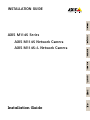 1
1
-
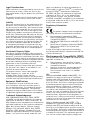 2
2
-
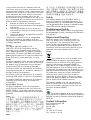 3
3
-
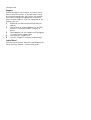 4
4
-
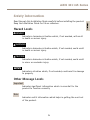 5
5
-
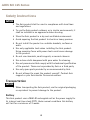 6
6
-
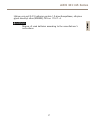 7
7
-
 8
8
-
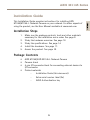 9
9
-
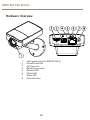 10
10
-
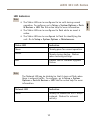 11
11
-
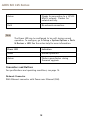 12
12
-
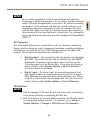 13
13
-
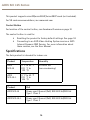 14
14
-
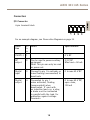 15
15
-
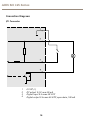 16
16
-
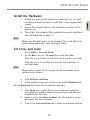 17
17
-
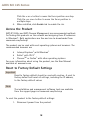 18
18
-
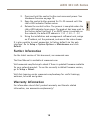 19
19
-
 20
20
-
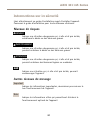 21
21
-
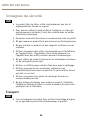 22
22
-
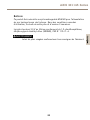 23
23
-
 24
24
-
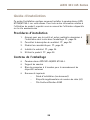 25
25
-
 26
26
-
 27
27
-
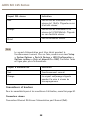 28
28
-
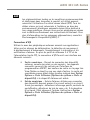 29
29
-
 30
30
-
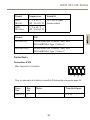 31
31
-
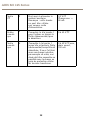 32
32
-
 33
33
-
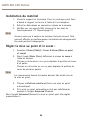 34
34
-
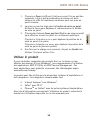 35
35
-
 36
36
-
 37
37
-
 38
38
-
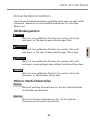 39
39
-
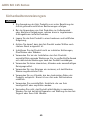 40
40
-
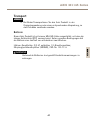 41
41
-
 42
42
-
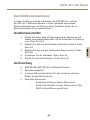 43
43
-
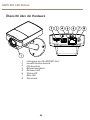 44
44
-
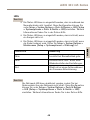 45
45
-
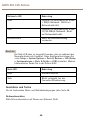 46
46
-
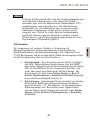 47
47
-
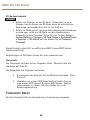 48
48
-
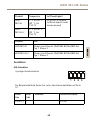 49
49
-
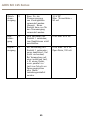 50
50
-
 51
51
-
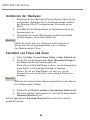 52
52
-
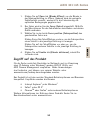 53
53
-
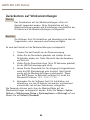 54
54
-
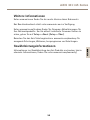 55
55
-
 56
56
-
 57
57
-
 58
58
-
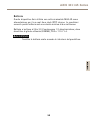 59
59
-
 60
60
-
 61
61
-
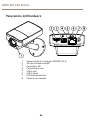 62
62
-
 63
63
-
 64
64
-
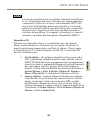 65
65
-
 66
66
-
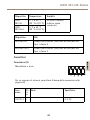 67
67
-
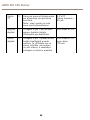 68
68
-
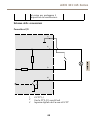 69
69
-
 70
70
-
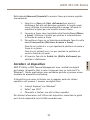 71
71
-
 72
72
-
 73
73
-
 74
74
-
 75
75
-
 76
76
-
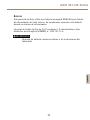 77
77
-
 78
78
-
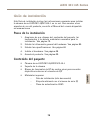 79
79
-
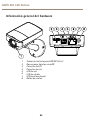 80
80
-
 81
81
-
 82
82
-
 83
83
-
 84
84
-
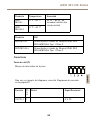 85
85
-
 86
86
-
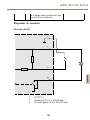 87
87
-
 88
88
-
 89
89
-
 90
90
-
 91
91
-
 92
92
-
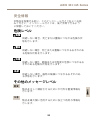 93
93
-
 94
94
-
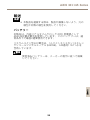 95
95
-
 96
96
-
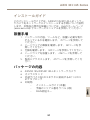 97
97
-
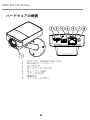 98
98
-
 99
99
-
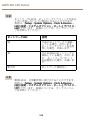 100
100
-
 101
101
-
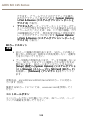 102
102
-
 103
103
-
 104
104
-
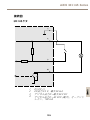 105
105
-
 106
106
-
 107
107
-
 108
108
-
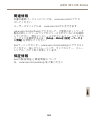 109
109
-
 110
110
-
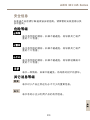 111
111
-
 112
112
-
 113
113
-
 114
114
-
 115
115
-
 116
116
-
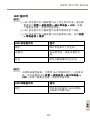 117
117
-
 118
118
-
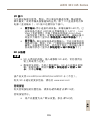 119
119
-
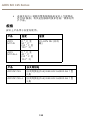 120
120
-
 121
121
-
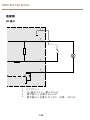 122
122
-
 123
123
-
 124
124
-
 125
125
-
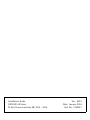 126
126
Axis M1145L Benutzerhandbuch
- Typ
- Benutzerhandbuch
- Dieses Handbuch eignet sich auch für
in anderen Sprachen
- English: Axis M1145L User manual
- français: Axis M1145L Manuel utilisateur
- español: Axis M1145L Manual de usuario
- italiano: Axis M1145L Manuale utente
- 日本語: Axis M1145L ユーザーマニュアル
Verwandte Artikel
-
Axis Companion Cube LW Installationsanleitung
-
Axis P1354 Benutzerhandbuch
-
Axis M11-E Serie Installationsanleitung
-
Axis Q3505-V Benutzerhandbuch
-
Axis M1114 Benutzerhandbuch
-
Axis M7016 Installationsanleitung
-
Axis Q1775-E Benutzerhandbuch
-
Axis M1054 Benutzerhandbuch
-
Axis P1367 Benutzerhandbuch
-
Axis F44 DUAL AUDIO INPUT UNIT Benutzerhandbuch